电脑入门课程教学笔记
新手学电脑

自学《新手学电脑》之笔记1.非正常关机按住Power按钮3秒以上关掉主机电源2.Shift+F3组合键会将选中的对象在全部大写、全部小写和首字母大写之间进行切换3.Shift键+单击单击第一个对象、按住shift键、单击最后一个对象可将所选中的区域全部选中4.Ctrl键+单击选中需要的对象5.多窗口的排列在任务栏的任意空白处右击3种窗口显示形式6.多窗口的切换利用Alt+Tab组合键或者在任务栏的按钮区7. 菜单右边的字母表示当菜单处于打开状态时,按下菜单右边的字母就可以执行菜单命令8.彻底删除文件或文件夹选中对象按Shift+Delete组合键或者在回收站中删除9.隐藏文件和文件夹A右击对象文件夹,选择属性菜单项并选中“隐藏”复选框B在弹出的“确认属性更改”对话框中选中“将更改应用于文件夹、子文件夹、文件”单选钮C选择菜单栏上的工具文件夹选项菜单项,切换到查看选项卡,在高级设置列表中选中“不显示隐藏的文件、文件夹和驱动器”单钮,然后单击确定即可10.显示隐藏文件和文件夹A选择菜单栏上的工具文件夹选项菜单项,切换到查看选项卡,在高级设置列表中选中“显示隐藏的文件、文件夹和驱动器”单钮,然后单击确定。
此时对象文件夹处于半现实状态B右击对象文件夹,选择属性菜单项并撤销“隐藏”复选框C在弹出的“确认属性更改”对话框中选中“将更改应用于文件夹、子文件夹、文件”单选钮11设置屏幕保护和放大镜控制面板—外观—显示—更改屏幕保护程序使用放大镜无纸办公Word12.选中文本A选取连续文本选定文本开始位置+按住Shift键+选定文本结束位置B选取分散文本拖动鼠标选中目标文本的一部分+按住Ctrl键+选取其他目标文本C选取矩形文本按住Alt键的同时拖动鼠标D选中行鼠标放在该行的选定栏前单击鼠标左键即可E选中段落鼠标放在该段落的任一行的选定栏前双击鼠标左键即可13.插入和改写文本使用Insert键切换插入和改写状态,在状态栏会显示出当前的输入状态(改写光标后一部分)14.查找和替换文本在菜单栏的编辑按钮中选择查找按钮,在弹出的对话框中进行文本的查找和替换15.Windows7实用技巧题号002003028029。
新手学电脑
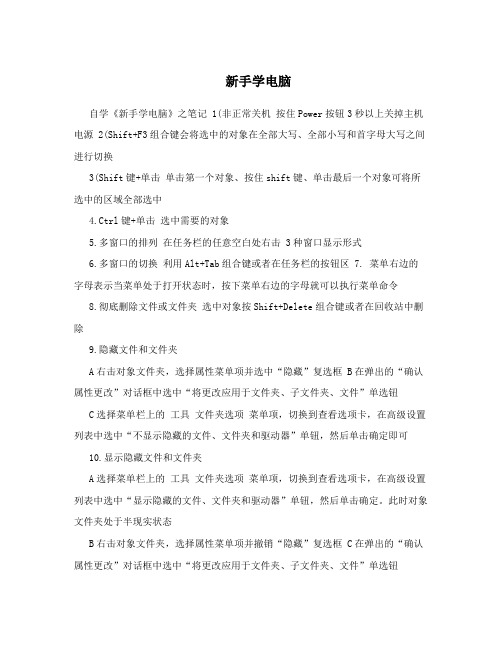
新手学电脑自学《新手学电脑》之笔记 1(非正常关机按住Power按钮3秒以上关掉主机电源 2(Shift+F3组合键会将选中的对象在全部大写、全部小写和首字母大写之间进行切换3(Shift键+单击单击第一个对象、按住shift键、单击最后一个对象可将所选中的区域全部选中4.Ctrl键+单击选中需要的对象5.多窗口的排列在任务栏的任意空白处右击 3种窗口显示形式6.多窗口的切换利用Alt+Tab组合键或者在任务栏的按钮区7. 菜单右边的字母表示当菜单处于打开状态时,按下菜单右边的字母就可以执行菜单命令8.彻底删除文件或文件夹选中对象按Shift+Delete组合键或者在回收站中删除9.隐藏文件和文件夹A右击对象文件夹,选择属性菜单项并选中“隐藏”复选框 B在弹出的“确认属性更改”对话框中选中“将更改应用于文件夹、子文件夹、文件”单选钮C选择菜单栏上的工具文件夹选项菜单项,切换到查看选项卡,在高级设置列表中选中“不显示隐藏的文件、文件夹和驱动器”单钮,然后单击确定即可10.显示隐藏文件和文件夹A选择菜单栏上的工具文件夹选项菜单项,切换到查看选项卡,在高级设置列表中选中“显示隐藏的文件、文件夹和驱动器”单钮,然后单击确定。
此时对象文件夹处于半现实状态B右击对象文件夹,选择属性菜单项并撤销“隐藏”复选框 C在弹出的“确认属性更改”对话框中选中“将更改应用于文件夹、子文件夹、文件”单选钮11设置屏幕保护和放大镜控制面板—外观—显示—更改屏幕保护程序使用放大镜无纸办公Word12.选中文本A选取连续文本选定文本开始位置+按住Shift键+选定文本结束位置B选取分散文本拖动鼠标选中目标文本的一部分+按住Ctrl键+选取其他目标文本C选取矩形文本按住Alt键的同时拖动鼠标D选中行鼠标放在该行的选定栏前单击鼠标左键即可 E选中段落鼠标放在该段落的任一行的选定栏前双击鼠标左键即可13.插入和改写文本使用Insert键切换插入和改写状态,在状态栏会显示出当前的输入状态(改写光标后一部分)14.查找和替换文本在菜单栏的编辑按钮中选择查找按钮,在弹出的对话框中进行文本的查找和替换 15.Windows7实用技巧题号002003028029。
计算机基础及技巧(我的电脑笔记,适合新手!包含使用电脑最基本的知识及DOS、网络及数据库等。)

|_____.子对象.子对象
例如:操作系统即是在主板BIOS启动后,通过判断启动盘引导区(0道第一区的512字节)后加载的系统对象。
■安装软件、驱动或服务
操作系统是将数据写入硬盘(启动部分写在引导扇区中)。在操作系统中安装软件除了将文件写入硬盘外,还可能要配置驱动/服务、写注册表、加载服务及启动项、注册组件等操作。
OLEDB 是用于连接ODBC的中间件。是架构在odbc上的,这样没有自己的oledb提供者的数据库也可以使用oledb的特点了。(如:ado等都属于OLEDB,通常windows已装有ado,因此只要装有相应ODBC驱动的数据库就能通过ado连接ODBC。ado是一种com对象,因此各种支持com的语言都能调用。),今后oledb可能逐渐取代ODBC成为完全独立连接方式。
因为IP不便于记忆,所以在广域网中通过DNS(域名服务器)将网址解析成IP,局域网用交换机或路由器将计算机按工作组接连起来后可用\\主机名进行访问。
网络连接有两种方式:
一种是TCP(即服务器与客户端连接),服务器多数有固定的静态IP且是主机直接连入公网,如果服务器是通过局域网连入公网则必须将服务器的端口映射到路由器上作为公网端口(当然也能使用VPN等其他方式),IE默认使用80端口,如果IE服务器的端口不是80,则客户端在访问它时就要用完整的地址写法如::8080才可确保正常访问。客户端请求连接服务器时会将主机IP发送给服务器。
一种是UDP(点对点,没有服务器),这种连接的数据安全性较TCP差,一般用于较小数据量的传输,要访问其他局网中的机子通常通过打洞的方式。由于没有客户端请求服务器连接所以,对连的主机无法直接得到对方的IP地址。
■网站/主机架设
计算机应用基础笔记

第一章计算机基础知识一、计算机的起源及发展1、计算机的诞生:1946年、美国宾夕法尼亚大学、ENIAC(十进制、没有存储程序)EDSAC (二进制、有存储程序)2、计算机的历程:电子管、晶体管、中小集成电路、大规模超大规模集成电路二:计算机的特点、应用、分类1、特点:计算速度快、计算精度高、逻辑性强、数据处理量大、自动化程度高、应用领域广泛2、应用:科学计算、信息管理、自动控制、人工智能、辅助工程(计算机辅助设计CAD、计算机辅助制造CAM)、学习娱乐、电子商务3、分类:大型机、小型机、巨型机、微型机4、趋势:网络化、智能化、巨型化、微型化三:计算机系统结构1、运算器:算术运算和逻辑运算2、控制器:协调计算机各个部件自动连续执行指令3、寄存器:保存各类程序和数据信息4、输入设备:从外界将数据输入到计算机5、输出设备:将计算机处理后的结果以能够识别和使用的数字、文字图形等方式呈现。
四:计算机的分类1、构成:电子计算机、光子计算机、量子计算机、生物计计算机2、规模:大型机、小型机、巨型机、微型机3、用途:通用计算机、专用计算机4、信号:数字计算机、模拟计算机五:计算机的硬件系统1、中央处理器(CPU):电脑核心、字长越长计算精度越高(字长:CPU能一次并行处理的二进制位数)、运算器和控制器(运算器:算数运算和逻辑运算)2、存储器:RAM易失性存储器、ROM非易失性存储器3、主板:总线:数据总线、控制总线、地址总线(没有传输总线)4、计算机通信接口:并行:COM1、PS/2、VGA、RJ-45、USB 串行:LTP六:CPU的性能指标1、时钟频率(主频)运算速度变快:主频,单位;HZ2、外频:电路板与CPU的=同步的速度变快3、前端总线频率:信息传输速度变快4、指令系统:发送及处理的任务更多5、字长:计算精度变高(字长是CPU能一次并行处理二进制的位数)第二章Windows 7操作系统一、什么是操作系统操作系统是一种管理计算机资源、控制程序运行、改善人机交互界面和为其他软件提供支持的系统软件。
计算机应用基础课堂学习重要笔记

计算机应用基础(课堂笔记重要点概括)第一章计算机基础知识1、从1946年第一台电子计算机问世以来,根据表示计算机信息逻辑元件的不同,将计算机的发展分成4代。
1946年2月,世界上第一台计算机于美国宾州大学诞生,取名电子数字积分计算机,简称ENIAC。
2、电子计算机发展过程中的两位主要人物(并称为“计算机之父”)。
A、奥地利数学家冯·诺依曼主要贡献:提出了现代电脑的体系结构。
B、英国科学家阿兰·图灵主要贡献:创立通用计算机的理论,即“图灵机理论”。
3、电子计算机发展中经历的的四阶段4、计算机的发展趋势5、计算机的分类6、计算机的应用7、计算机的特点A.运算速度快。
B.运算精度高。
C、存储能力大(记忆容量大)D、逻辑判断能力。
E、自动控制能力。
8、数制及各进制的转换第二章一、冯·诺依曼结构计算机的工作原理:二、计算机系统的组成:计算机系统通常是由硬件系统和软件系统两大部分组成的,只有两者相互结合才能充分发挥计算机系统的功能。
三、计算机硬件系统:计算机硬件系统是由运算器、控制器、存储器、输入设备和输出设备五大部件组成,它们通过系统总线连接在一起。
1.运算器:运算器又称算术逻辑单元(Arithmetic Logic Unit,简称ALU),是计算机对数据进行加工处理的部件。
2.控制器:控制器是计算机的指挥控制中心,它按照主频的节拍产生各种控制信号,指挥整机工作,即决定在什么时间、根据什么条件执行什么动作,使整个计算机能够有条不紊自动执行程序。
3.存储器:存储器的主要功能是读取数据和存储数据,读取数据称为存储器的“读”,存储数据称为存储器的“写”。
存储器4.输入/输出设备输入/输出设备简称I/O(Input/Output)设备。
用户通过输入设备将程序和数据输入计算机。
四、微型计算机的性能指标硬件系统的性能指标是由其硬件组成部分的性能指标构成的。
综合衡量一台微型计算机的主要性能指标有:1.字长:字长是指计算机信息处理中,一次存取、传送和加工的数据长度,标志着计算机处理数据的速度和精度,所以说字长是微型计算机的一个重要技术性能指标。
计算机基础学习笔记
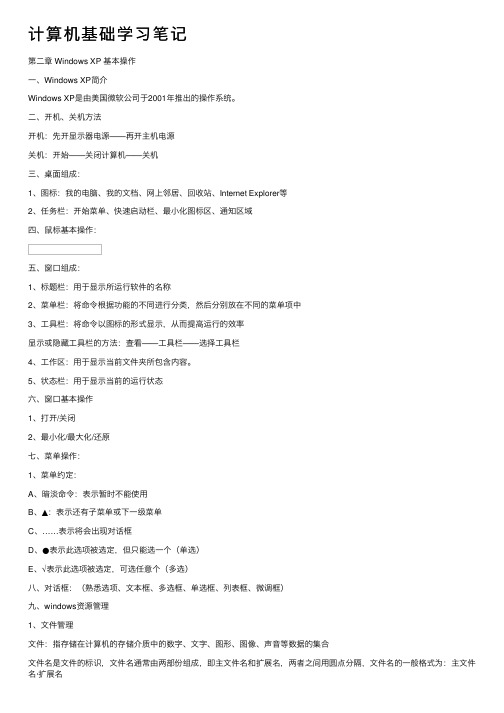
计算机基础学习笔记第⼆章 Windows XP 基本操作⼀、Windows XP简介Windows XP是由美国微软公司于2001年推出的操作系统。
⼆、开机、关机⽅法开机:先开显⽰器电源——再开主机电源关机:开始——关闭计算机——关机三、桌⾯组成:1、图标:我的电脑、我的⽂档、⽹上邻居、回收站、Internet Explorer等2、任务栏:开始菜单、快速启动栏、最⼩化图标区、通知区域四、⿏标基本操作:五、窗⼝组成:1、标题栏:⽤于显⽰所运⾏软件的名称2、菜单栏:将命令根据功能的不同进⾏分类,然后分别放在不同的菜单项中3、⼯具栏:将命令以图标的形式显⽰,从⽽提⾼运⾏的效率显⽰或隐藏⼯具栏的⽅法:查看——⼯具栏——选择⼯具栏4、⼯作区:⽤于显⽰当前⽂件夹所包含内容。
5、状态栏:⽤于显⽰当前的运⾏状态六、窗⼝基本操作1、打开/关闭2、最⼩化/最⼤化/还原七、菜单操作:1、菜单约定:A、暗淡命令:表⽰暂时不能使⽤B、▲:表⽰还有⼦菜单或下⼀级菜单C、……表⽰将会出现对话框D、●表⽰此选项被选定,但只能选⼀个(单选)E、√表⽰此选项被选定,可选任意个(多选)⼋、对话框:(熟悉选项、⽂本框、多选框、单选框、列表框、微调框)九、windows资源管理1、⽂件管理⽂件:指存储在计算机的存储介质中的数字、⽂字、图形、图像、声⾳等数据的集合⽂件名是⽂件的标识,⽂件名通常由两部份组成,即主⽂件名和扩展名,两者之间⽤圆点分隔,⽂件名的⼀般格式为:主⽂件名·扩展名1、新建⽂件(夹):右击——新建——⽂件夹2、移动⽂件(夹):选定⽂件(夹)—编辑——剪切——打开⽬标磁盘(⽂件夹)——编辑——粘贴3、复制⽂件(夹):选定⽂件(夹)—编辑——复制——打开⽬标磁盘(⽂件夹)——编辑——粘贴5、⽂件(夹)删除:右击⽂件(夹)——删除⼗、系统设置1、显⽰设置A、开始——设置——控制⾯板——显⽰B、右击桌⾯空⽩区域——属性2、字体设置3、输⼊法设置:A、输⼊法之间切换Ctrl+Shift B、输⼊法打开/关闭Ctrl+空格第三章 Word 2003基本操作⼀、Word进⼊与退出进⼊:A、开始——程序——Word 2003 B、双击桌⾯“Word”快捷⽅式退出:A、⽂件——退出B、单击“X”关闭按钮⼆、⼯作窗⼝组成:1、标题栏:⽤于显⽰所运⾏软件的名称2、菜单栏:将命令根据功能的不同进⾏分类,然后分别放在不同的菜单项中3、⼯具栏:将命令以图标的形式显⽰,从⽽提⾼运⾏的效率在Word中的⼯具栏有很多种,最常见的是“常⽤”和“格式”⼯具栏显⽰或隐藏⼯具栏的⽅法:视图——⼯具栏——选择⼯具栏4、⼯作区:⽤于输⼊⽂本及编辑区域5、状态栏:⽤于显⽰当前的运⾏状态三、新建⽂件1、A、进⼊Word可直接输⼊⽂本B、⽂件——新建——空⽩⽂档——新建C、单击“常⽤”⼯具栏上的“新建”按钮D、CTRL+N2、输⼊⽂本:在输⼊⽂本时若需删除⽂字,可通过Backspace(删除光标左侧字符)或Del(删除光标右侧字符)来完成操作。
计算机基础知识笔记(个人整理)

计算机基础知识笔记第一章计算机基础计算机分类:服务器、工作站、台式机、便携机(笔记本、移动PC)、手持设备(掌上电脑、亚笔记本)[其他手持设备有PDA(个人数字助理)、商务通、快译通及第二代半、第三代手机]。
服务器:安全性、可靠性、联网特性、远程管理、自动监控。
计算机制四特点:1、有信息处理的特性;2、有程序控制的特性3、有灵活选择的特性4、有正确应用的特性。
计算机发展经历五个阶段:1、大型机阶段2、小型机阶段3、微型机阶段4、客户机/服务器阶段5、互联网阶段计算机指标:1、位数。
8位是一个字节。
2、速度。
MIPS是表示单字长定点指令的平均执行速度。
MFLOPS是考察单字长浮点指令的平均执行速度。
3、容量。
Byte用B表示。
1KB=1024B。
平均寻道时间是指磁头沿盘片移动到需要读写的磁道所要的平均时间。
平均等待时间是需要读写的扇区旋转到磁头下需要的平均时间。
数据传输率是指磁头找到所要读写的扇区后,每秒可以读出或写入的字节数。
4、带宽。
Bps用b。
5、版本。
6、可靠性。
平均无故障时间MTBF和平均修复时间MTTR来表示。
计算机应用领域:1、科学计算2、事务处理3、过程控制4、辅助工程5、人工智能6、网络应用一个完整的计算机系统由软件和硬件两部分组成。
计算机硬件组成四个层次:1、芯片2、板卡3、设备4、网络奔腾芯片的技术特点:1、超标量技术。
通过内置多条流水线来同时执行多个处理,其实质是用空间换取时间。
2、超流水线技术。
通过细化流水、提高主频,使得机器在一个周期内完成一个甚至多个操作,其实质是用时间换取空间。
奔腾采用每条整数流水线分为四级流水:指令预取、译码、执行和写回结果。
其浮点流水线分为八级流水,前四级与整数流水线相同。
后四级有:两级浮点操作、一级四舍五入及写回浮点运算结果、一级为出错报告。
3、分支预测。
动态的预测程序分支的转移情况。
4、双CACHE哈佛结构:指令与数据分开。
5、固化常用指令。
Windows(xp)课程笔记

Windows (xp)附:计算机=电脑=微机。
计算机由硬件和软件两大部分构成。
硬件:能够摸到、能够看到的实体,如显示器、鼠标、键盘、主机箱等。
软件:是人为编写的程序,分为系统和应用软件两大类。
系统软件为应用软件提供一个操作平台,即应用软件必须运行在系统软件之上。
一.Windows简介
1.windows是美国Microsoft(微软)
公司开发的多用户、多任务的视
窗操作系统。
2.作用:是对系统所有资源进行管理
的程序集合。
二.启动计算机即启动windows的操作方法,安装好windows后,打开计算机电源(power电源),便自动启动windows,进入到桌面。
三.关闭计算机,即关闭windows 的操作方法。
单击【开始】--【关闭计算机】--【关闭】。
四、桌面:启动windows后显示在用户面前的第一个画面称为桌面,通常由背景图片、图标、“开始”按钮,任务栏四部分构成。
A、背景图片:实质上是桌面上的一
张墙纸,可以自定义。
自定义操作方法:桌面空白处右击——属性——“桌面”标签栏——选择一张图片——确定。
B、图标:图标分为系统和应用图标两大类,每一个图标都由图片和文字说明构成,其中图标有的表示程序、文件或文件夹。
计算机基础笔记归纳

计算机基础笔记归纳一、计算机的发展历程。
1. 第一代计算机(1946 - 1957)- 电子管作为主要元件。
- 体积庞大,运算速度慢,耗电量大。
- 例如:ENIAC(埃尼阿克)。
2. 第二代计算机(1958 - 1964)- 晶体管取代电子管。
- 体积减小,运算速度提高,可靠性增强。
3. 第三代计算机(1965 - 1971)- 中小规模集成电路的应用。
- 性能进一步提高,成本降低,体积更小。
4. 第四代计算机(1972年至今)- 大规模和超大规模集成电路的广泛使用。
- 计算机朝着微型化、巨型化、网络化和智能化方向发展。
二、计算机系统组成。
1. 硬件系统。
- 中央处理器(CPU)- 由运算器和控制器组成。
- 运算器负责数据的算术运算和逻辑运算。
- 控制器控制计算机各部件协调工作。
- 存储器。
- 内存储器(主存)- 随机存取存储器(RAM):断电后数据丢失,可读写。
- 只读存储器(ROM):断电后数据不丢失,只能读不能写。
- 外存储器(辅助存储器)- 硬盘:存储容量大,读写速度较快。
- 光盘:分为CD、DVD等类型,存储容量较大。
- U盘:体积小,便于携带,使用闪存技术。
- 输入设备。
- 键盘:用于输入字符等信息。
- 鼠标:方便操作图形界面。
- 扫描仪:将纸质文档等转换为数字信号。
- 输出设备。
- 显示器:显示计算机处理后的结果。
- 打印机:将计算机中的数据打印到纸张上,有喷墨打印机、激光打印机等类型。
- 音箱:输出声音信号。
2. 软件系统。
- 系统软件。
- 操作系统(如Windows、Linux、macOS等):管理计算机硬件资源,为用户提供操作界面。
- 语言处理程序:将高级语言编写的程序转换为机器语言,如编译程序、解释程序。
- 数据库管理系统:用于管理数据库中的数据。
- 应用软件。
- 办公软件(如Microsoft Office、WPS Office):用于文字处理、表格制作、演示文稿等。
- 图形图像软件(如Adobe Photoshop):用于图像编辑处理。
计算机基础笔记
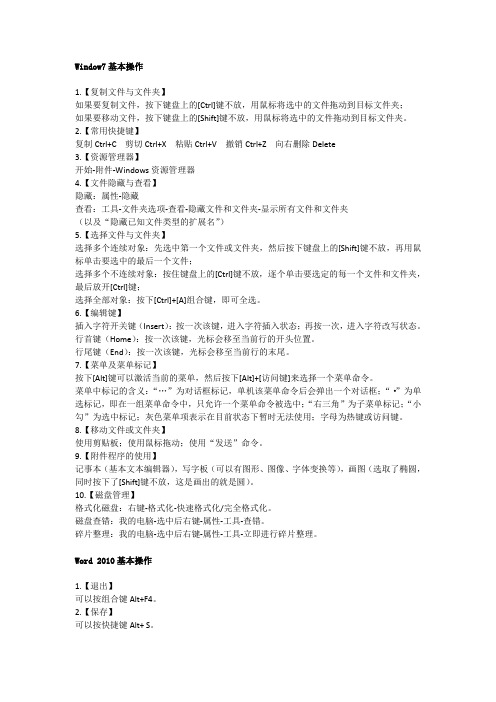
Window7基本操作1.【复制文件与文件夹】如果要复制文件,按下键盘上的[Ctrl]键不放,用鼠标将选中的文件拖动到目标文件夹;如果要移动文件,按下键盘上的[Shift]键不放,用鼠标将选中的文件拖动到目标文件夹。
2.【常用快捷键】复制Ctrl+C 剪切Ctrl+X 粘贴Ctrl+V 撤销Ctrl+Z 向右删除Delete3.【资源管理器】开始-附件-Windows资源管理器4.【文件隐藏与查看】隐藏:属性-隐藏查看:工具-文件夹选项-查看-隐藏文件和文件夹-显示所有文件和文件夹(以及“隐藏已知文件类型的扩展名”)5.【选择文件与文件夹】选择多个连续对象:先选中第一个文件或文件夹,然后按下键盘上的[Shift]键不放,再用鼠标单击要选中的最后一个文件;选择多个不连续对象:按住键盘上的[Ctrl]键不放,逐个单击要选定的每一个文件和文件夹,最后放开[Ctrl]键;选择全部对象:按下[Ctrl]+[A]组合键,即可全选。
6.【编辑键】插入字符开关键(Insert):按一次该键,进入字符插入状态;再按一次,进入字符改写状态。
行首键(Home):按一次该键,光标会移至当前行的开头位置。
行尾键(End):按一次该键,光标会移至当前行的末尾。
7.【菜单及菜单标记】按下[Alt]键可以激活当前的菜单,然后按下[Alt]+[访问键]来选择一个菜单命令。
菜单中标记的含义:“…”为对话框标记,单机该菜单命令后会弹出一个对话框;“·”为单选标记,即在一组菜单命令中,只允许一个菜单命令被选中;“右三角”为子菜单标记;“小勾”为选中标记;灰色菜单项表示在目前状态下暂时无法使用;字母为热键或访问键。
8.【移动文件或文件夹】使用剪贴板;使用鼠标拖动;使用“发送”命令。
9.【附件程序的使用】记事本(基本文本编辑器),写字板(可以有图形、图像、字体变换等),画图(选取了椭圆,同时按下了[Shift]键不放,这是画出的就是圆)。
计算机初学者基础重点归纳课堂笔记

一、系统维护与计算机管理Windows操作系统是单用户多任务32位/ 64位图形界面操作系统。
操作系统是用户与计算机之前的接口。
(即人与机器交互的桥梁)操作系统是系统软件,其它需要依赖这个平台的软件称为应用软件。
Windows 7操作系统基本操作和资源管理的使用,文件和文件夹的管理。
1,桌面:Windows系统启动后所显示的整个屏幕。
活动窗口。
Windows7自带系统工具开始-->程序-->附件-->系统工具,它为用户提供了多种系统维护工具,例:磁盘碎片整理、磁盘清理,备份和系统信息等工具。
磁盘碎片整理功能:重新安排计算机硬盘上的文件,程序以及未使用的空间,以便程序运行得更快,文件打开更快。
磁盘清理程序:帮助用户释放硬盘驱动器空间。
系统信息工具:可以收集和显示系统配置信息,并显示系统组件,硬件和软件环境的全面视图。
3,快捷方式:是到计算机或网络上的任何可访问的项目链接。
其操作(按住鼠标右键拖文件图标到桌面->在当前位置,后缀名为.lnk)。
4,应用程序:是指一个完成指定功能的计算机程序。
5,文件:是被赋予名字并存储在计算机磁盘上的一组相关信息的集合。
6,选中:也称选定,指在一项目上做标记,选定操作不产生动作(如:图标被选中后才能放拖动)被选中的图标或文件会显示不同的颜色。
4,文件的命名规则:(1)文件名和文件夹名不能超过256个字符。
(2)可以用多个间隔符的扩展名。
(3)除开头以外可以带空格,但不能有?\ * / : " < > |(4)不能用大小写字母来区别文件,5,Windows系统采用树型目录结构来管理,“+”还包含有子文件夹,“-”可以折叠。
(1)桌面空白处右击会弹出列表,每一项可以对桌面及系统部分功能进行设定。
(2)应用程序的退出:Alt+F4(3)主要操作:新建,删除,移动,复制,重命名等,使用右键极为方便。
(4)剪贴板:是程序和文件之间用于传递信息的临时存储区,它是内存的一部分,剪贴板最多只可以保存12次复制或剪切的内容。
电脑初级班课堂笔记

电脑初级班课堂笔记(一)一、电脑基本常识1.计算机的组成:从外观上看,计算机的硬件主要包括以下几部分:主机、显示器、键盘、鼠标、音箱、打印机、扫描仪等。
电脑中最主要的部件或设备是主机,主机的背面有很多插孔(接口),前面有附加的设备及一些按钮和指示灯;显示器是用来显示电脑的工作情况;向主机发布命令的设备是键盘和鼠标;音箱则是用来听电脑所发出的声音的。
注意:电脑光有硬件,只能说是一副骨架,只有安装了软件以后,才能算真正的电脑。
2.计算机的启动与关闭正确的开机(加电)顺序:先开外部设备的电源,后开主机的电源。
(关机则相反,即先关主机后关外设。
)注意:不要频繁开关电源,即使不得已关机后,也要等10秒左右再开电源开关。
以避免电源装置产生大的冲击电流而损坏电源装置中的器件,也为避免由于磁盘驱动器突然加速使磁头划伤磁盘。
主机电源开关只需要轻轻按下后松开即可,然后电源指示灯会亮。
计算机的关闭方法:Windows环境需要按照系统的提示正常关机,即点“开始”按钮,单击最下面的“关闭计算机”,在弹出的对话框(计算机需要人从中做出选择)单击“关闭”。
注意:在关机前,一定要关闭已经打开的应用程序,只有当所有窗口都正常关闭后,才能按正常步骤去关机。
随意突然关机会引起数据丢失和系统的不正常,而且下次开机时系统会自动进行磁盘扫描。
计算机的使用环境1.温度:计算机的理想工作温度是15℃-30℃2.湿度:计算机的理想工作湿度30%-80%3.灰尘:计算机在工作时产生大量的热量及静电,为了散热,机箱是不可以密封的,静电的存在会使内部部件吸附很多的灰尘,为了避免灰尘的覆盖而导致的内部线路之间的短路或断路,在计算机关机后应该使用防静电织物罩好计算机。
4.静电:静电的存在还可能使计算机部件失灵,甚至击穿主板或其它板卡的元器件,造成永久性损坏,适当提高周围环境的湿度、带上防静电手套或预先接触一下别的金属物可以防止静电。
5.磁场:强磁场作用下计算机会出现处理出错或显示屏的抖动现象。
计算机基础知识教程笔记

计算机基础知识教程(硬件篇)1、计算机的cpu:(1)运算器和控制器组成(3—5个月更新一次)(2)Intel和AMD公司为主流CPU(3)Intel的赛扬与奔腾已过时,目前为酷睿i系列为主流;AMD 略(4)Cpu的核心类型:即芯片中的电路设计方案(5)生产工艺:纳米技术,精细到何种程度,越小说明月先进,产品越精密(6)核心数量:cpu小红处理核心的数量(牵涉到超线程技术)(7)缓存:集成在cpu中的高速储存器,临时存储,提高cpu的处理速度。
一般分为三级缓存,L2或L3的缓存越大性能越好(8)品牌与系列确定后,相同系列的区别参数:主频率,cpu内核工作的时钟频率,GHz,越高处理速度越快(9)Cpu接口:cpu与主板连接的插口(不同时期的cpu接口不同),intel主流LGA 1155(1155个金属针脚)接口。
Intel与AMD的接口不同。
(10)是否集成了显示处理芯片(注意集成显卡类型)(11)T DP技术、功率、超线程技术等。
(12)C pu配有散热器,温度很高,很容易烧坏cpu:类型有风冷式(主流)、水冷式等。
(风冷式原理:通过散热片传递热量,然后利用风扇将热量吹散到空气中)。
注意风扇风量以及噪音。
散热器与不同的cpu相对应。
2、计算机的主板:(1)连接各部件的物理通道、数据传输的逻辑通道,微机系统中最大的电路板。
知名品牌:华硕(元器件质量较为稳定),根据cpu所制定(2)适用类型:台式、笔记本(3)(芯片厂商是指南北桥芯片)南北桥芯片:主板上的核心部件,影响着整个主板的性能。
近期趋向于简化南桥芯片,保留北桥芯片(有散热器)。
插槽较多所包围的芯片,为北桥芯片。
(4)支持的cpu类型(一般会有注明)(5)主板的构架:主板各元器件的大小、形状以及排列次序,所使用的电源规格等制定的通用标准。
A TX是目前最主流的构架(扩展插槽较多,PCI插槽有4—6个)。
Micro A TX又称Mini ATX是A TX的简化版(扩展槽较少,PCI插槽在3个以及3个以下)。
基础班笔记

基础班笔记一、学习键盘各键作用:1、F1:提供帮助在用户不知道怎么使用电脑中的某软件或工具时使用,操作方法是:先打开当前需使用的软件或工具,接着按下F1,此时即会弹出对应当前软件的帮助信息,用户如果需要看这些信息,直接单击对应选项即可2、F2:重命名(改名字)在用户需要为对象改名字时使用,操作方法是:先选中需要改名字的对象(左键单击对象),按下F2,接着输入自己满意的新名字,最后用鼠标点击空白区即可改名成功3、F3:搜索在用户需要查找电脑中的文件时使用,操作方法是:先按下F3,此时弹出搜索文件窗口,接着在“文件名”处输入需查找文件的名字,再到“搜索位置”选择电脑中对应的盘符,最后点击“立即搜索”即可查到对应文件4、F5:刷新(重新整理一次,重新进入网站/网页),使用方法是:在需要重新整理时,直接按下F5即可5、ESC:退出使用方法是:一般在打开命令或菜单选项后,可以按下ESC来退出当前这些命令或菜单选项6、双档键:一个键位上出现二个字符的键称为双档键,使用方法是:如果需要输入下档字符→直接按下此键如果需要输入上档字符按住S h i f t 键不放再去按下所需字符键即可7、Backspace/退格/←:往回删除键可以删除光标左边的内容(文字/图片),也可以删除在文档中选中的文字或图片等内容8、Tab:切换键,一般在使用对话框时或填表时使用,按下此键可从前一个选项/前一个空白框跳到下一个选项/下一个空白框9、CapsLock/大写锁定:控制大小写字母的输入,操作方法是:按下此键,右边第二个灯亮,此时输入的是大写字母;再按下此键,右边灯灭,此时可以输入小写字母10、Ctrl、Shift、Alt键:控制键这三个键单独使用时无效果,一定要互相搭配在一起或与其他键配合在一起使用才有效果,具体搭配方法及作用见课本11页中间部分。
11、空格键:键盘左下方最长的键,作用是在打字时可以敲出空白区12、Enter/回车键:作用一:在做电脑的相应设置操作时(弹出对话框时),按下此键可以确定前面所做的设置操作;作用二:在打字时,按下此键,可将光标后面的文字往下移动,换到下一段落。
计算机基础笔记
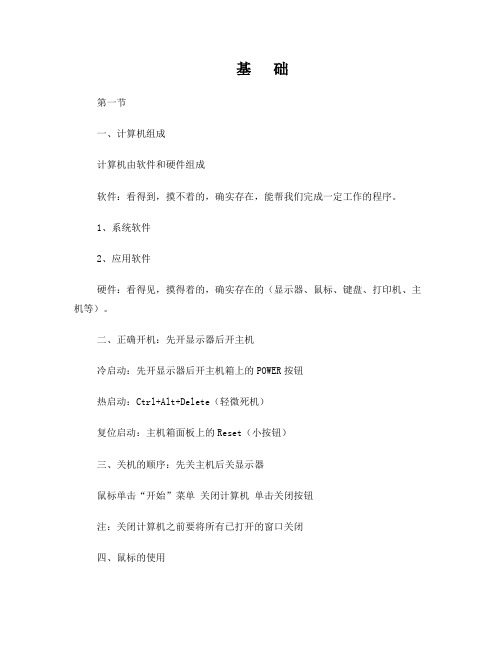
基础第一节一、计算机组成计算机由软件和硬件组成软件:看得到,摸不着的,确实存在,能帮我们完成一定工作的程序。
1、系统软件2、应用软件硬件:看得见,摸得着的,确实存在的(显示器、鼠标、键盘、打印机、主机等)。
二、正确开机:先开显示器后开主机冷启动:先开显示器后开主机箱上的POWER按钮热启动:Ctrl+Alt+Delete(轻微死机)复位启动:主机箱面板上的Reset(小按钮)三、关机的顺序:先关主机后关显示器鼠标单击“开始”菜单关闭计算机单击关闭按钮注:关闭计算机之前要将所有已打开的窗口关闭四、鼠标的使用单击:按鼠标左键一次(一般情况下用来选择)双击:连续而快速按鼠标左键二次(打开应用程序)右击:按鼠标右击一次(弹出快捷菜单)拖动:按住鼠标左键不放拖动鼠标五、键盘的使用1、分区ESC—F12功能键区下面是主键盘区右则:编辑区最右则:数字区三盏小灯:状态指示区2、键盘上主要键的作用(1)、上档键Shift:A、如果键面上有两个字符,正常输入的是下面字符,想要输入上面的字符时按住上档键不放,在按相应的键。
B、如果当前输入的字母是小写状态,按住上档键不放输入的就是大写字母。
(2)、大写字母锁定键Caps Lock:按一下数字区上方中间的灯就亮了,说明当前的输入状态是大写字母,再次按下灯灭,当前的输入状态就是小写字母(3)、空格键:输入一个空格。
(4)、退格键Backspace:删除光标前面的一个字符。
(5)、控制键Ctrl 转换键Alt:不单独使用,和其它键组合使用。
(6)、回车键Enter: A、换行 B、确认注:键盘上有两个回车键,一个在主键盘区,一个在辅助键盘区。
(7)、ESC:退出应用程序。
(8)、屏幕打印键Print Screen:把当前的屏幕保存下来,Alt+屏幕打印键可把当前窗口保存下来。
(9)、page up:向前翻页。
(10)、page Down:向后翻页。
(11)、Home:光标快速移动到行首。
计算机应用基础笔记

计算机应用基础笔记计算机,这个在现代社会中无处不在的神奇工具,已经成为我们生活和工作中不可或缺的一部分。
无论是在办公室处理文件,还是在家中娱乐休闲,我们都离不开它。
而要熟练地使用计算机,掌握计算机应用基础是至关重要的。
下面,我将把自己学习计算机应用基础的笔记分享给大家。
一、计算机的硬件组成计算机的硬件就像是人的身体器官,它们共同协作,让计算机能够正常运行。
首先是中央处理器(CPU),它被誉为计算机的“大脑”,负责处理各种数据和指令。
CPU 的性能直接影响着计算机的运行速度。
然后是内存,它就像是计算机的“短期记忆”,用于暂时存储正在运行的程序和数据。
内存越大,计算机能够同时处理的任务就越多。
硬盘则是计算机的“长期记忆”,用于存储大量的文件、程序和数据。
它分为机械硬盘(HDD)和固态硬盘(SSD),固态硬盘的读写速度比机械硬盘快很多,能大大提高计算机的启动和文件读取速度。
显卡对于图形处理和游戏玩家来说非常重要,它决定了图像的显示质量和流畅度。
声卡则负责声音的处理和输出,让我们能够听到美妙的音乐和清晰的语音。
此外,还有主板、电源、机箱、显示器、键盘、鼠标等硬件设备,它们各司其职,共同构成了一个完整的计算机系统。
二、计算机的操作系统操作系统是计算机的“灵魂”,它管理着计算机的硬件和软件资源,为用户提供了一个方便、友好的操作界面。
目前常见的操作系统有Windows、Mac OS 和 Linux 等。
Windows 操作系统是大多数人使用的系统,它具有图形化的界面、丰富的软件支持和良好的兼容性。
Mac OS 则是苹果电脑专用的操作系统,以其简洁美观、稳定性高而受到很多用户的喜爱。
Linux 是一种开源的操作系统,常用于服务器和专业领域。
操作系统的主要功能包括文件管理、进程管理、内存管理、设备管理等。
通过操作系统,我们可以轻松地安装和卸载软件、管理文件和文件夹、设置系统参数等。
三、办公软件的应用办公软件是我们在工作和学习中经常使用的工具。
大一上册计算机操作系统课程学习笔记
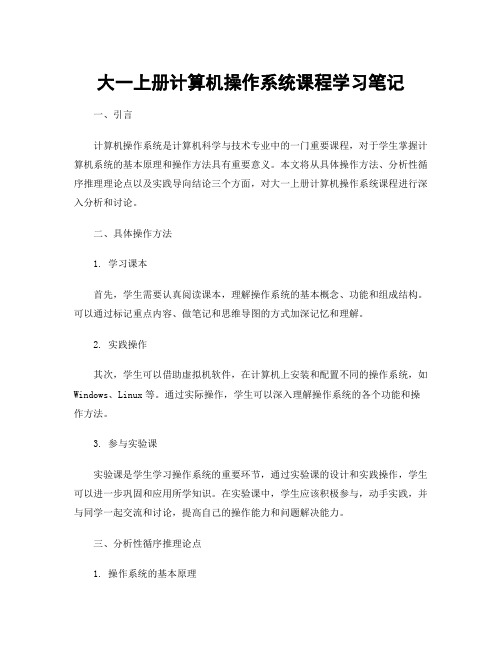
大一上册计算机操作系统课程学习笔记一、引言计算机操作系统是计算机科学与技术专业中的一门重要课程,对于学生掌握计算机系统的基本原理和操作方法具有重要意义。
本文将从具体操作方法、分析性循序推理理论点以及实践导向结论三个方面,对大一上册计算机操作系统课程进行深入分析和讨论。
二、具体操作方法1. 学习课本首先,学生需要认真阅读课本,理解操作系统的基本概念、功能和组成结构。
可以通过标记重点内容、做笔记和思维导图的方式加深记忆和理解。
2. 实践操作其次,学生可以借助虚拟机软件,在计算机上安装和配置不同的操作系统,如Windows、Linux等。
通过实际操作,学生可以深入理解操作系统的各个功能和操作方法。
3. 参与实验课实验课是学生学习操作系统的重要环节,通过实验课的设计和实践操作,学生可以进一步巩固和应用所学知识。
在实验课中,学生应该积极参与,动手实践,并与同学一起交流和讨论,提高自己的操作能力和问题解决能力。
三、分析性循序推理论点1. 操作系统的基本原理操作系统是计算机系统的核心软件,它具有管理和控制计算机硬件资源的功能。
学生需要理解操作系统的基本原理,包括进程管理、内存管理、文件系统管理等。
通过理解这些原理,学生可以更好地理解操作系统的工作原理和实际应用。
2. 操作系统的功能与特点操作系统具有多种功能和特点,如并发性、共享性、虚拟性等。
学生需要分析和理解这些功能与特点,了解它们对计算机系统性能和稳定性的影响。
通过分析操作系统的功能与特点,学生可以更好地应用和调优操作系统,提高计算机系统的性能和稳定性。
3. 操作系统的应用和发展操作系统广泛应用于各种计算机系统中,如个人计算机、服务器、嵌入式系统等。
学生需要了解操作系统在不同领域中的具体应用,并关注操作系统的发展趋势和前沿技术。
通过了解操作系统的应用和发展,学生可以更好地适应和应用新的操作系统技术。
四、实践导向结论通过对大一上册计算机操作系统课程的具体操作方法和分析性循序推理论点的分析和讨论,可以得出以下实践导向结论:1. 学生应该注重理论与实践相结合,通过实际操作和实验课的参与来提高自己的操作能力和问题解决能力。
计算机基础知识点总结

计算机基础知识点总结一、电脑基础课1.复制、剪切与粘贴选中对象后右键单击,出现复制/剪切,之后,粘贴。
快捷键:复制(Ctrl+C)剪切(Ctrl+X)粘贴(Ctrl+V)2、新建文件及文件夹的命名新建文件夹:在桌面或者是一个文件夹内,右键单击空白的地方,出现“新建”,在新建右侧会出现“文件夹”字样。
文件夹的命名(重命名):新建文件夹后默认的名称为“新建文件夹”。
选中要重命名的文件夹,右键单击,出现“重命名”字样,点击即可重命名。
快捷键为F23、文件的选择(单选、跳选、全选、框选、连续性选择)单选:在要选中的对象上单击左键即为单选,即:只选中一个。
跳选:按Ctrl选择不连续的对象全选:在一个文件夹内点击“编辑”,在下拉菜单中选择“全部选定”。
快捷键为Ctrl+A框选:按住鼠标左键不动,拖动鼠标,会出现深颜色的框,框的范围就是被选择对象的范围。
连续性选择:单选第一个对象,按“Shift”键,再选择最后一个对象。
4、隐藏及显示文件(1)隐藏文件:为了保证重要文件的安全性,有时候我们会设置文件的属性为“隐藏”。
这样可以在一定程度上保证文件的安全。
方法:右键单击要设置为隐藏的文件,选择“属性”,选择“隐藏”。
、(2)显示文件:有些时候设置为“隐藏”的文件仍然是可以看到的,这时候我们可以更改文件夹显示的属性,这样就彻底看不到文件了。
方法:打开文件→工具→文件夹选项→查看→隐藏文件和文件夹5、压缩、加密文件压缩文件作用:大大缩小了所占电脑的空间,也可以通过密码设置增加安全性。
压缩方法:选择需要压缩的文件,右键单击在出现菜单中选择“添加到压缩文件”。
在高级选项中,可设置解压密码。
6、创建快捷方式创建快捷方式的作用:比较常用的软件,可以采用快捷方式,一方面更加方便快捷,另一方面大大降低了占桌面空间的大小。
方法:(1)在电脑硬盘中选择软件,右键单击“发送到桌面快捷方式”。
(2)通过“开始”按扭,选择需要的软件,右键单击“发送到桌面快捷方式”。
- 1、下载文档前请自行甄别文档内容的完整性,平台不提供额外的编辑、内容补充、找答案等附加服务。
- 2、"仅部分预览"的文档,不可在线预览部分如存在完整性等问题,可反馈申请退款(可完整预览的文档不适用该条件!)。
- 3、如文档侵犯您的权益,请联系客服反馈,我们会尽快为您处理(人工客服工作时间:9:00-18:30)。
電腦入門課程教學筆記(Windows XP)版本:1.0目錄第一部份:認識視窗介面及開始使用各個應用程式 (2)#1 認識視窗 (2)#2 執行讀屏或放大軟件 (3)#3 熟習你的鍵盤和如何按快捷鍵 (3)#4 執行應用程式(如: Microsoft Word) (4)#5 文字編輯 (4)#6 不同的中文輸入方法 (4)#7 介紹點寫易輸入法 (5)#8 了解應用程式的選單 (5)#9 執行小算盤進行數學運算 (6)#10 如何跳到某個已開啟的程式 (6)#11 在電腦中迷失了 (6)#12 如何關閉程式 (6)#13 如何操作對話方塊(dialog box) / 彈出窗口(Pop up Window) (6)#14 儲存/開啟文件的對話方塊 (7)#15 關機 (7)第二部份:檔案管理 (7)#16 開啟檔案 (7)#17 開啟USB記憶棒上的檔案 (8)#18 退出一個USB磁碟 (8)#19 檔案複製 (8)#20 建立新資料夾 (9)#21 變更檔案名 (9)#22 刪除檔案 (9)#23 清理資源回收桶 (9)第三部份:音樂播放及擷取 (9)#24 播放音樂 (10)#25 從音樂光碟創建音樂檔案資料庫 (10)第四部份:網頁瀏覽 (10)#26 瀏覽第一個網站 (10)#27 快速瀏覽網頁 (11)#28 在網頁填寫表單 (11)#29 我的最愛 (11)第一部份:認識視窗介面及開始使用各個應用程式#1 認識視窗在電腦開機完成後畫面會顯示什麼呢?佔畫面最大部份的就是桌面,你可以將這想像成你的辦公桌,可以將常用的東西都放在這兒。
畫面的底部從左至右則是開始按鈕、工作列和系統盒。
桌面:要直接跳到桌面可按Win視窗+M 鍵。
在桌面中有各項程式的圖示(Icon),以便你快速地啟動程式,省卻在開始功能表中選擇的時間。
你只需按方向鍵閱讀各圖示或直接按項目的首個字母來快速跳到該項,按Enter輸入鍵則執行該項目。
開始功能表:畫面左下方是開始按鈕,按下這個按鈕就會顯示開始功能表,裡面擺放了電腦中各個程式和其他的選項,要使用什麼都可以在這裡找。
要啟動開始功能表的話可按Windows視窗鍵。
在開始功能表啟動後按上下方向鍵便可選擇各項程式或尋找檔案,要選擇所聽到的項目可按Enter輸入鍵。
直接按各項程式首字母或開括內的字母則可快速地跳到該項目。
工作列:工作列於畫面最下方,顯示你正在使用的程式視窗。
按WIN視窗+TAB 鍵跳到此處。
在工作列可按左右方向鍵選擇正在使用中的程式,按Enter 輸入鍵則進入所選擇之程式。
不過對於鍵盤使用者其實有更快捷的方法,詳情請看之後的解說。
系統盒:系統盒於桌面右下角,顯示時鐘及一些常駐程式,可按WIN視窗+B 鍵跳到此處,按左右方向鍵選擇不同的系統盒項目。
#2 執行讀屏或放大軟件電腦的控制主要透過鍵盤和滑鼠進行,操作的結果則以顯示屏來顯示。
那麼如果看不到顯示屏怎辦呢?我們有讀屏和放大軟件。
讀屏軟件就是透過語音將顯示屏顯示的內容閱讀出來,放大軟件則將畫面放大使你能看見。
市面上有多個讀屏軟件,因其功能的差異從免費到售價逾萬港元的都有。
在這兒我們談及的讀屏軟件主要是免費且開放原代碼的NVDA、免費的晨光和收費的JAWS。
放大軟件亦有免費的如DesktopZoom和收費的ZoomText、MaGic等。
在公用的電腦大多都設定了快捷鍵以方便大家執行讀屏軟件,如果你是使用自己家中的電腦也建議你設定好這個。
NVDA:通常按Ctrl+Alt+N開啟;Insert+Q關閉。
JAWS:按Ctrl+Alt+J開啟;Insert+F4關閉。
晨光2010:按Ctrl+Alt+L開啟;Ctrl+Alt+Esc關閉。
補充資料:視乎需要你可以設定讀屏軟件的以下設定:NVDA:開關讀出標點Insert+P開關讀出鍵入的字母Insert2開關讀出鍵入的詞Insert+3開關讀出鍵入的指令Insert+4減低朗讀速度Ctrl+Insert+下方向鍵增加朗讀速度Ctrl+Insert+上方向鍵晨光:讀出項目類型開關按Ctrl+數字鍵盤“ * ”讀出鍵入字詞開關按Shift+數字鍵盤“ * ”讀出標點符號開關按Alt+Shift+數字鍵盤“ * ”英語語音加速按Ctrl+數字鍵盤“ + ”英語語音減速按Ctrl+數字鍵盤“ - ”中文語音加速按Shift+數字鍵盤“ + ”中文語音減速按Shift+數字鍵盤“ - ”廣東話/國語轉換按Ctrl+數字鍵盤“ / ”#3 熟習你的鍵盤和如何按快捷鍵從認識視窗一節中你應該已經大概知道操作電腦需要使用鍵盤及不同的快捷鍵。
按快捷鍵需要您同一時間按下一個或多個鍵例子: 如果你聽到Shift+數字鍵盤“ * ”即表示:1. 先按著Shift鍵(不要放開手);2. 再按下及放開“ * ”鍵;然後3. 放開Shift鍵。
這個快捷鍵組合也是晨光讀出鍵入字詞的開關,如果你不熟悉鍵盤,你可以開著此開關。
#4 執行應用程式(如: Microsoft Word)我們要進行不同的工作就需要執行相應的應用程式,例如網頁瀏覽使用Internet Explorer、文書處理使用Microsoft Word、WordPad。
正如早前所述,這些程式都放在開始功能表。
要啟動開始功能表,按Win視窗鍵;按P 鍵到所有程式(即"All Programs");在此列出了電腦安裝的所有程式,可使用上下方向鍵續個聽聽,亦可直接按程式的第一個字母到該程式,例如按I 鍵到Internet Explorer,按M 鍵到Microsoft Word;請注意: 如果有多於一個相同自投的程式名,你需按該鍵數次,直到到達該程式,然後按Enter輸入鍵執行它;若只有一個相符項目則會直接執行。
那麼我們要執行Microsoft Word就需要:按Win 鍵,啟動[開始功能表];按P 鍵到[所有程式];按M 鍵到[Microsoft Ofice],你可能會聽到讀屏軟件說有子選單,這表示這個選單項目中內含更多的項目;要查看裡面更多的項目究竟是什麼也是按Enter輸入鍵,之後再按方向鍵或M鍵直至到達[Microsoft Office Word],再按Enter輸入鍵便執行了Microsoft Word啦。
現在我們就可以使用Word來打字、作文書處理了。
#5 文字編輯在輸入文字時,我們可以按:BackSpace 鍵:刪除剛才輸入的字,即游標左方的字。
Del 鍵:刪除游標所在的字。
上下方向鍵:閱讀上或下一行的文字。
左右方向鍵:將游標移動到上或下一個字元,讀屏軟件並會讀出游標所移到的字。
Ctrl+左右方向鍵:將游標移動到上或下一個詞,讀屏軟件並會讀出游標所移到的詞。
Home 鍵:移到行頭。
End 鍵:移到行尾。
PageDown 鍵:移到下一畫面。
PageUp 鍵:移到上一畫面。
Ctrl+Home 鍵:移到文件頭。
Ctrl+End:移動到文件尾。
Shift+方向鍵:選取文字,之後可以進行刪除、複製、移動等工作。
Insert 鍵:切換插入/取代模式。
#6 不同的中文輸入方法在電腦中可以透過不同的方式輸入中文,包括:1. 倉頡輸入法:以中文字形作幾何分解(geometrically decomposed) 發展出24個倉頡字母(例如:按下E鍵即表示"水" 作為倉頡字母)可以準確地使用四個或更少倉頡字母找尋一個中文字有些人用這種口訣方法來幫助記憶:A日B月C金D木E水F火G土H斜I點J交K叉L縱M橫N鉤O人P心Q手R口S側T並U仰V紐W方Y卜儘管在掌握後中文輸入可以非常快,但有些人認為倉頡相對上是種不容錯的設計(not error forgiving design)。
因為如果任何一個倉頡字母用錯了,那個中文字就找不到。
2. 速成輸入法:以倉頡字母為基礎,以字形第一筆和最後一筆找尋中文字。
相對倉頡較慢但容易學習。
3. 拼音輸入法:例如粵語拼音、點寫易,後者以廣東話點字輸入字串,可以鍵盤上六個鍵FDSJKL 代表點字上的六點。
4. 手寫識別(handwriting recognition):配合電腦手寫板,以書寫的方式輸入中文。
5. 語音識別(voice recognition):以說話進行輸入。
#7 介紹點寫易輸入法我們可以利用點字方式來輸入中文,首先按Ctrl+Shift 鍵切換到點字輸入法;初次使用建議按Ctrl+`(1鍵旁的鍵) 進入點寫易的設定,確定點字鍵盤是否已經開啟;使用f d s j k l來代表點字的第1至6點輸入,例如鍵入1345、125、6點,然後按SPACE空格鍵;會讀出吻合的字詞及其解釋,如果候選字超過9個,可按PageDown 鍵到下頁;按下相關的數字便真正輸入了該字。
補充資料: 輸入法功能鍵中英文輸入法互換: 按Ctrl+SPace 鍵轉換到各種輸入法: 按Ctrl+Shift 鍵或按Alt+SHIFT 鍵轉換輸入語言;全形/半形互換: 按Shift+Space 鍵#8 了解應用程式的選單許多應用程式有共同的項目,這包括視窗最頂的標題列,其下是選單(或稱菜單、功能表),之後是工具列,視窗主體和最底部的狀態列。
我們操作很多的功能都可以在選單中找到,且很多程式也有共同的選單,如檔案選單,編輯選單,檢視選單等。
按Alt 鍵便可到達應用程式的[檔案(F)] 選單;按右方向鍵可以到達[編輯(E)] 的選單,再按右方向鍵到達[檢視(V)] 選單…現在我們希望打開[檔案] 這個選單查看其子選單,所以按左右方向鍵直至到達檔案選單;按下方向鍵就能展開整個檔案選單;再按下方向鍵一次應該可以到達[開新檔案(N)] 的選項;再按下方向鍵一次應到達[開啟舊檔(O)] 選項;如果在此時按右方向鍵,會展開整個[編輯] 選單,當中的第一項目,即[復原(U)] (undo)”已經被選取;按下方向鍵一次,應會到達第二項目,即[重複] (redo)”。
#9 執行小算盤進行數學運算現在你嘗試自己執行小算盤這個程式。
提示:可以在[開始功能表] > [所有程式] > [附屬應用程式] 中找到。
進入小算盤後,可以輸入數字和運算符進行計算。
你可以利用鍵盤右方的小鍵盤區域進行輸入。
#10 如何跳到某個已開啟的程式要在幾個已開啟的程式視窗中切換,可使用以下的方法:情況一:在兩個視窗之間切換按著Alt 鍵,再按一下並放開Tab 鍵,然後也放開Alt 鍵。
情況二:在多於兩個視窗間切換長按住Alt 鍵,再續下按下並放開Tab 鍵,你會聽到每個執行中的程式的名字,聽到要轉到的那個程式時便可放開Alt 鍵,當前視窗便會是你想要的程式了。
#11 在電腦中迷失了一些時候你可能不知道自己正在操作那個視窗,此時你可以要求讀屏軟件讀出視窗的標題,即是他的名稱。
